iPhoneの空き容量がなくなったときの対処方法
iPhoneやiPadのサイズに関係なくあなたが持っている、スペースは常に問題です。 8 GBまたは16 GBのiPhoneをお持ちの場合は、私が話していることを正確に把握できます。ランダムなアイテムを削除する前に、いくつかの簡単なスペースを空ける方法があります。
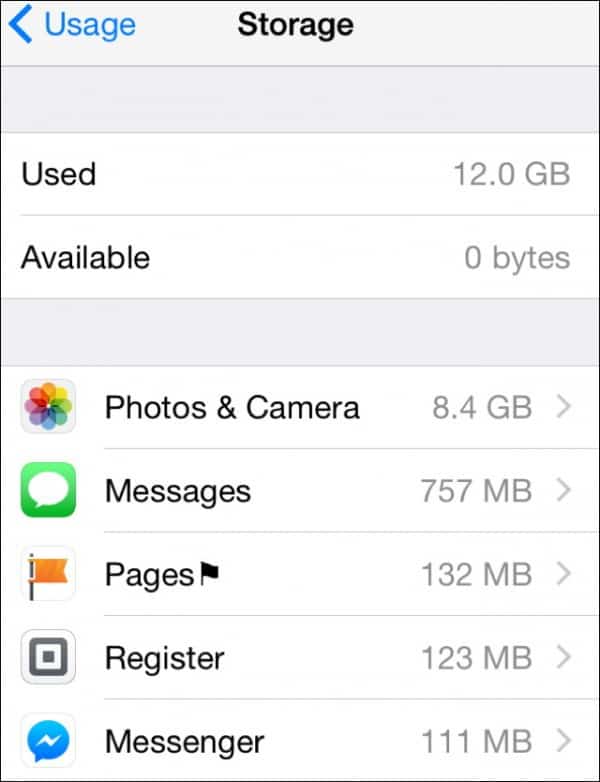
このiPhoneにはストレージがありませんが、修正することができます
iPhoneを最初にバックアップ
削除を開始するたびに、バックアップがあなたのセーフティネット。開始する前に、iCloudへの完全バックアップがあることを確認してください。また、iTunes経由でコンピューターにバックアップすることをお勧めします。これは安全性の追加の尺度であり、iPhoneからジャンクの一部を取り除くのにも役立ちます。
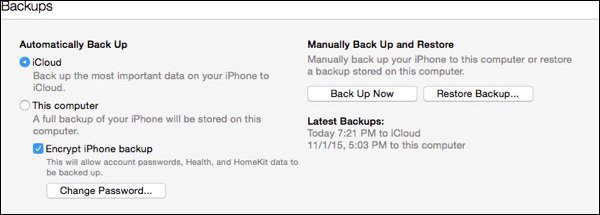
次に、写真から始めます(写真アプリだけではありません)
写真は膨大なスペースを占有します。 ただし、削除するだけでなく、永久に削除せずにiPhoneからすばやく移動する方法についてのヒントがあります。気づかないかもしれないのは、すべての写真が写真アプリにあるわけではないということです。メッセージアプリにはおそらく多くの写真があります。誰かがMMSまたはiMessage経由で写真を送信しても、それらの写真はアプリに残ります。これらの写真を見つける最良の方法は、メッセージスレッドをタップしてから詳細をタップすることです。下にスクロールすると、連絡先から送信されたすべての添付ファイルが表示されます。そこから、画像またはその他の添付ファイルを押したまま、削除するか保存します。タップすると もっと、写真を一括保存または削除できます。不要になった愚かな写真が何百枚もあることは知っています。
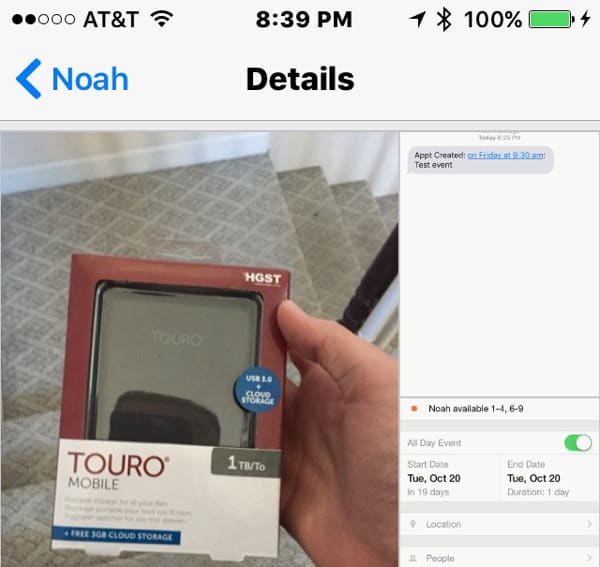
ノアから送られてきた写真を削除できます。
あなたが持っている写真をトリミングした後iPhoneまたはiPad、他のソースからの写真を見てください。 iCloud Photo Sharingを有効にしている場合、他のソースからのものがiPhoneのスペースを占有しています。この機能を無効にして、スペースを節約したり、他のユーザーがそれを使用できないようにすることができます。
スペースを占有しているものを把握する
写真の問題を見つけたら、次の場所は一般的な概要です。に向かいます 設定>一般 > ストレージとiCloudの使用> Storagの管理e。 iOSは、どのアプリが最もスペースを占有しているかを通知します。それがあなたの旅を始める場所です。
iPhoneは、最もスペースを消費しているアイテムをリストします。
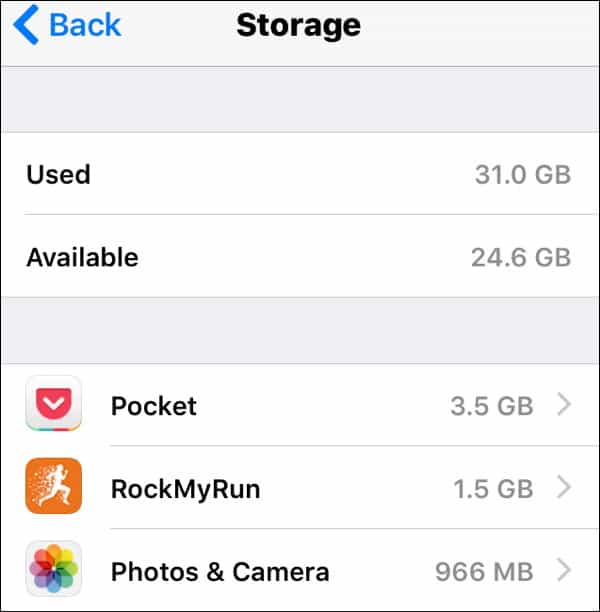
アプリを削除します—必要に応じて再インストールします
各アプリは、そのスペースの量が異なります取り上げます。頻繁に使用しないアプリの場合は、アプリの名前をタップして削除できます。通常は、必要に応じてアプリを再度ダウンロードできます。 iPhoneで最もスペースを使用するアプリは、Pocketのドキュメントとデータです。アプリ内からそのデータを削除する必要があります。
一部のアプリではドキュメントを削除できませんおよびデータ。良い例がFacebookです。画像やその他のデータをキャッシュして、エクスペリエンスを最適化します。この記事の執筆時点では、それを明確にすることはできません。ただし、アプリを削除すると、そのデータはすべてリセットされます。再度ダウンロードできますが、積み上げられているデジタル破片はありません。
試したが、もうプレイしていないゲームを探します。 数回プレイした後、人々はゲームに飽きることがよくありますが、これらは本当の宇宙豚です。退屈してエンターテイメントが必要な場合は、いつでもダウンロードできます。
大量のデータ、特にオフラインデータと同期しない
多くのアプリがクラウドベースのソースからデータを同期します。 素晴らしい例はAudibleです。聞いた本を削除するのを忘れることがよくあります。スペースが不足している場合は、数冊の本を削除します。 KindleやDropboxのようなアプリにも同じことが当てはまります。オフラインアクセス用にファイルを使用可能にしますが、より多くのスペースが必要な場合があります。
複数のデバイスに同期するアプリは素晴らしいデータの削除またはアプリの削除の候補。その情報はいつでもクラウドからダウンロードするか、Webサイトにアクセスできます。 Evernoteがオフラインのノートブックを同期するように設定しているため、ほとんどのストレージを使い果たしていました。
ポッドキャストと購入したオーディオとビデオを見てください
私が監査を行う前の私の最大の豚は私のポッドキャストのサブスクリプション。これらの非公開ポッドキャストは、スペースを取りすぎていました。私はいつでもそれらを再びダウンロードでき、それから二度と聞くことはできません:-) iTunesとGoogle Playから購入したデジタルコンテンツにも同じことが当てはまります。再度ダウンロードする権利があるので、準備ができたらダウンロードできます。
すべてのテキストメッセージとボイスメッセージの保存を停止する
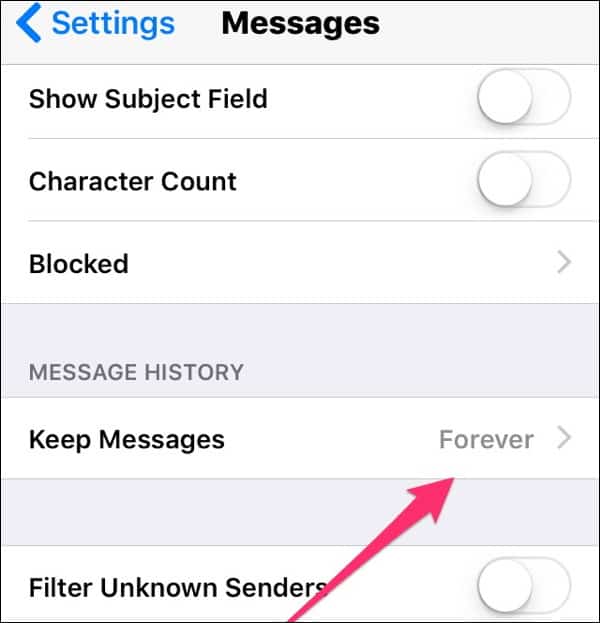
デフォルトでは、メッセージアプリはメッセージを保持します永遠に。すべてのメッセージがテキストである場合、それは問題ではありません。多くの人がこのプログラムを使用して他の添付ファイルを送信します。写真と同様に、メッセージスレッドに移動して、削除する添付ファイルを見つけることができます。添付ファイルの送信者を思い出せない場合は、 メッセージを30日間保持する または、1年でiPhoneがスリムになります。
多くの人が、iMessageの代わりに、またはiMessageに追加して、WhatsApp for Messagesを使用しています。このアプリはスペースを積み上げることもできます。データを削除する方法に関するWhatsAppのガイドを次に示します。
ボイスメッセージもスペースを占有します。メッセージを左にスライドすると、メッセージはゴミ箱に移動するだけです。に行く必要があります 削除されたメッセージ それらを永久に削除します。
未使用データまたはデータホグのその他のサブスクリプションを確認する
何かを購読すると、いつでもできるもう一度ダウンロードしてください。これの良い例は、新聞や雑誌のアプリです。読んだことがないサブスクリプションがいくつかあるかもしれません。後でチェックアウトする場合は、いつでもできます。私のRSSリーダーは、私のiPhoneで大量のスペースを占有していました。
ブラウザをクリーンアップする
Safariはクリーニングの良い候補です。 Safariのキャッシュを消去するには、 設定>サファリ。下にスクロール クリーンな履歴とウェブサイトのデータ スペースを空けるために。これにより、同期されたすべてのデバイスからSafariデータが消去されるため、他のデバイスでCookieが失われる可能性があります。一部のデータを削除する場合は、をタップします [詳細設定]> [ウェブサイトデータ]> [編集]。 そこにデータを保存しているサイトのリストが表示されますあなたの電話。赤い丸をタップして、個々のサイトのデータを削除します。 Safariのもう1つの領域は、Safari Reading Listです。そこからサイトを削除すると、無駄がなくなり、意地悪になります。後で読むためにサイトを保存する必要がある場合は、Pocketをお勧めします(ただし、スペースを大量に消費する可能性もあります)。
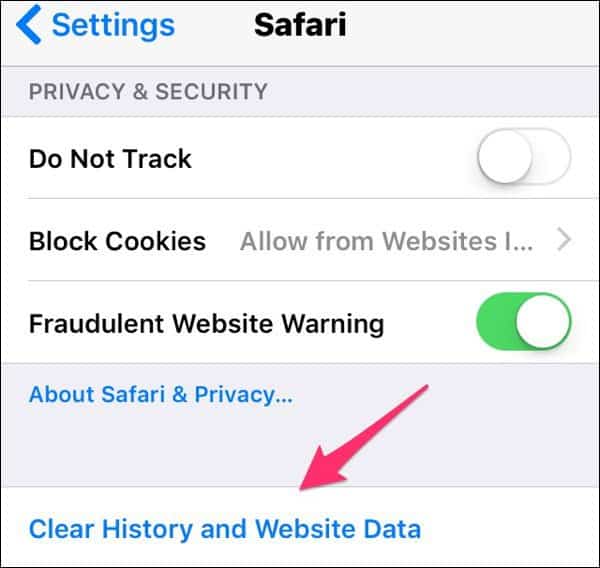
Chromeを使用している場合は、アプリの右上隅にあるオプションアイコンをタップし、[設定]をタップします-プライバシー。 そこから、キャッシュ、閲覧履歴、保存されたパスワードなど、Chromeに保存されている情報を消去できます。
本当に小さなもの
ほとんどの人にとって、これらの次のいくつかのヒントはそれほど大きな違いにはなりませんが、スペースを最大限に活用したい場合は、できるだけ多くのスペースを探し出すのに役立つ小さなヒントをいくつか紹介します。
クラッシュレポーターログ
iPhoneに問題があるたびに、ログ。これらのログは蓄積される可能性があります。 iOSデバイスをコンピューターに同期すると、これらのログは削除されます。 iPhoneまたはiPadが取得したデータを保持しないようにするには 設定>プライバシー>位置情報サービス>システムサービス> のトグルを無効にします 診断と使用.
メール、連絡先、カレンダー
不要なものを同期している可能性があります。 GmailまたはYahooのWebサイトに移動してメールを取得できるのに、携帯電話にメールアプリが必要ですか?
カレンダーの場合、携帯端末に同期するデータの量を設定できます。 Sからettings>メール、連絡先、カレンダー 下にスクロール 同期する 同期する週または月の数を減らします。保守的に設定する 2週間前 たくさんのスペースを節約します
より多くのストレージスペースを備えたiPhoneを入手できるようになるまで、これらのヒントはスペース戦争での戦いのチャンスを与えてくれます。
低いストレージスペースでiPhoneまたはiPadを最大限に活用するには、どのような方法を使用しますか?以下にコメントを残してお知らせください。



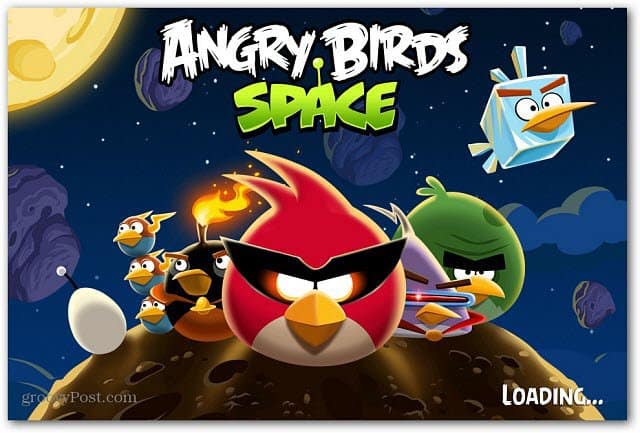





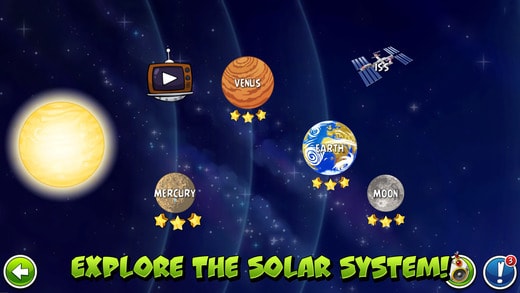
コメントを残す